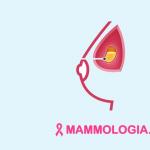วิธีรันเกมบน PS3 - วิธีแก้ไขปัญหาที่ครอบคลุม วิธีติดตั้งเกมจากแฟลชไดรฟ์บน PS3 แล้วเปิดใช้งาน
หนึ่งในคอนโซลที่ออกโดย Sony Computer Entertainment ในปี พ.ศ. 2549–2550 คอนโซลได้รับความนิยมทั่วโลก: ภายในปี 2555 นักพัฒนากล่าวว่ามียอดขายประมาณ 80 ล้านชุด และจำนวนเกมที่มีให้เล่นเกิน 4,300 หน่วย ไม่นับเฉพาะที่มีเฉพาะบน PSN
วิธีริปเกมจากซีดีลง PS3
ทุกคนรู้ดีว่าเพื่อที่จะเล่นบน PS3 คุณต้องซื้อใบอนุญาต มีเพียงสองวิธีเท่านั้น: ซื้อซีดีลิขสิทธิ์หรือเวอร์ชันดิจิทัลในร้านค้าออนไลน์ ในบทความนี้เราจะวิเคราะห์รายละเอียดวิธีการติดตั้งจากเลเซอร์ไดรฟ์ไปยังหน่วยความจำภายในของกล่องรับสัญญาณ
ก่อนที่เราจะเริ่มต้นฉันอยากจะบอกว่าทำไมในความเป็นจริงถึงทำเช่นนี้และผลที่ตามมาจะเป็นอย่างไร
การใช้ซีดีมีข้อดี แต่ข้อดีหลักคือลดภาระในไดรฟ์ HDD หลายคนมีความเห็นว่าหน่วยความจำภายในของ PS3 ควรมีข้อมูลขั้นต่ำในรูปแบบของการบันทึกและการอัปเดต อย่างไรก็ตาม การใช้ดิสก์อย่างต่อเนื่อง ไม่ว่าคุณจะมองอย่างไร จะทำให้ดิสก์ล้มเหลวไม่ช้าก็เร็ว ความเสียหายเล็กน้อยในรูปแบบของรอยขีดข่วนไม่สามารถหลีกเลี่ยงได้แม้แต่ผู้ใช้ที่ประหยัดที่สุดก็ตาม
มัลติแมนสำหรับ PS3
สิ่งแรกที่เราต้องการคือโปรแกรม Multiman ที่ติดตั้งบนคอนโซล ด้วยความช่วยเหลือคุณสามารถบันทึกจากซีดีลง HDD และยังช่วยให้คุณสามารถบันทึกข้อมูลจากสื่ออื่น ๆ เช่นแฟลชไดรฟ์และฮาร์ดไดรฟ์แบบถอดได้
โปรแกรมเป็นแบบ open access และค้นหาได้ไม่ยาก หลังจากที่คุณดาวน์โหลดไฟล์แล้ว ให้โอนไฟล์ไปยังแฟลชไดรฟ์และเชื่อมต่อกับ PS3 ไปที่ตัวจัดการไฟล์บนคอนโซลแล้วไปที่ไดรฟ์ที่ใส่ไว้ ค้นหาไฟล์ตัวติดตั้งที่นั่นแล้วกด X การติดตั้งจะเริ่มต้นขึ้น หลังจากนั้นคุณจะสามารถใช้ยูทิลิตี้นี้ได้
เปิด Multiman และใส่แผ่นเกมลงในไดรฟ์ ไปที่ตัวจัดการไฟล์ในโปรแกรมคุณจะเห็นที่จัดเก็บข้อมูลภายในของคอนโซล ค้นหาโฟลเดอร์ Games - คุณต้องสร้างโฟลเดอร์ในนั้นและตั้งชื่อด้วยรหัสเกมโดยไม่ต้องขีดกลาง

คุณสามารถดูรหัสบนกล่องหรือบนหนังสือเล่มเล็กที่รวมอยู่ในแพ็คเกจได้ ตอนนี้เปิดโฟลเดอร์ดิสก์ในตัวจัดการไฟล์และถ่ายโอนเนื้อหาไปยังไดเร็กทอรีที่สร้างขึ้นใหม่ กระบวนการคัดลอกจะเริ่มขึ้น เมื่อขั้นตอนเสร็จสิ้น สามารถถอดแผ่นดิสก์ออกจากไดรฟ์ได้

ไปที่เมนูเกมบนคอนโซลของคุณแล้วคลิกปุ่มอัปเดต หลังจากขั้นตอนนี้ เกมควรจะปรากฏในรายการเกมที่มีอยู่

คำแนะนำ
หากต้องการรันเกมบนคอนโซลเกม Ps3 จากฮาร์ดไดรฟ์ภายนอก ให้ฟอร์แมตฮาร์ดไดรฟ์ (แฟลชไดรฟ์) ในระบบไฟล์ FAT32 ก่อน สามารถทำได้โดยใช้ Windows OS - โดยเชื่อมต่อฮาร์ดไดรฟ์เข้ากับคอมพิวเตอร์และเปิดหน้าต่าง "My Computer"
คลิกขวาที่ไอคอนดิสก์แล้วเลือก "ฟอร์แมต" ตรวจสอบให้แน่ใจว่าไม่มีไฟล์ที่สำคัญสำหรับคุณ เลือกระบบไฟล์ FAT32 เลือกตัวเลือก "เต็ม" แล้วคลิก "เริ่ม" ในหน้าต่างที่เปิดขึ้น ให้ยืนยันการจัดรูปแบบ
เขียนไฟล์ manager.pkg ลงในฮาร์ดไดรฟ์ของคุณ คุณสามารถดาวน์โหลดไฟล์นี้ได้จากลิงก์ http://rghost.ru/2865216- สร้างโฟลเดอร์แยกต่างหากบนดิสก์ของคุณชื่อ Gamez จากนั้นไปทำงานกับคอนโซลตรวจสอบว่าไม่มีดิสก์ในไดรฟ์ ถอดอุปกรณ์ USB ทั้งหมดที่เชื่อมต่ออยู่ออกจาก Ps3 ถอดสายไฟออกจากคอนโซล เสียบดองเกิล และเชื่อมต่อสายไฟ
เปิด PS3 กดปุ่มเพื่อนำแผ่นดิสก์ออก ใช้ปุ่มบนคอนโซล ไม่ใช่รีโมทคอนโทรล หากคุณทำตามขั้นตอนทั้งหมดอย่างถูกต้อง เกมจะเปิดขึ้นตามปกติ และคุณจะสามารถเปิดเกมบน Ps3 จากแผ่นดิสก์ได้ ดึงดองเกิลออกหลังจากบูตแล้วเชื่อมต่อไดรฟ์ ()
ไปที่ส่วน "เกม" ในคอนโซล ตรวจสอบให้แน่ใจว่ามีตัวเลือก "ติดตั้งตัวจัดการการสำรองข้อมูล" หลังจากนั้นคุณสามารถดำเนินการคัดลอกเกมไปยังไดรฟ์ภายนอกของคุณโดยคัดลอกไปยังโฟลเดอร์ Gamez ใส่แผ่นเกมลงในไดรฟ์และเชื่อมต่อสื่อภายนอก
เปิดโปรแกรม Backup Manager ดังนั้นคุณจะเห็นเกมที่ใส่เข้าไปในไดรฟ์และเกมในไดรฟ์ภายนอกที่พร้อมสำหรับการจำลอง เพื่อเลียนแบบเกมที่เลือกและเปิดเกมบน Ps3 ให้คลิกที่ปุ่มที่มีเครื่องหมายกากบาท หากต้องการลบรูปภาพ ให้คลิกที่ปุ่มที่มีรูปภาพเป็นศูนย์ ออกจากโปรแกรมแล้วคุณจะเห็นเกมปรากฏขึ้นในเมนู
บันทึก
อุปกรณ์ต่อพ่วงสำหรับ PS3 ซื้ออุปกรณ์เสริมเพิ่มเติมสำหรับระบบ PlayStation 3 ของคุณ! รีโมทนี้ได้รับการออกแบบมาโดยเฉพาะสำหรับระบบ PlayStation 3 สามารถใช้ควบคุมการเล่นแผ่น Blu-ray และสื่ออื่นๆ บางประเภท (เช่น DVD และ CD)
คำแนะนำที่เป็นประโยชน์
อย่างที่ทราบกันดีอยู่แล้วว่าการแฮ็ก PS3 นั้นเกี่ยวข้องกับการอ่านภาพเกมจากฮาร์ดไดรฟ์โดยเฉพาะ ดังนั้นกล่องเหล่านี้จึงสามารถตอกตะปูกับผนังได้เพียงเครื่องเตือนใจถึงความโง่เขลาของคุณเอง แน่นอนคุณสามารถไปหาผู้ขายที่กล้าได้กล้าเสียโดยติดอาวุธสนับมือเป็นอันดับแรก แต่ฉันคิดว่าตัวตลกเหล่านี้เรียนรู้มานานแล้วที่จะย้ายไปยังที่ใหม่ทุกวัน
แหล่งที่มา:
- รันเกมบน ps3 โดยไม่มีแผ่นดิสก์
โปรแกรมที่อนุญาตให้คุณลบพาร์ติชั่นฮาร์ดดิสก์และดำเนินการอื่นด้วยพาร์ติชั่นนั้นเรียกว่าตัวจัดการดิสก์ มีโปรแกรมมากมายที่รู้จัก: Partition Logic, BootIt Next Generation, Partition Manager, Acronis Disk Director และอื่นๆ ในโปรแกรมสุดท้ายที่อยู่ในรายการ การดำเนินการลบพาร์ติชันฮาร์ดดิสก์จะลดลงเหลือเพียงชุดขั้นตอนง่ายๆ ตามลำดับ
คำแนะนำ
เปิดตัว Acronis Disk Director
ที่ด้านขวาของหน้าต่างโปรแกรมหลัก คุณจะเห็นฮาร์ดไดรฟ์ทั้งหมดติดตั้งอยู่ รวมถึงฮาร์ดไดรฟ์ที่มีอยู่ทั้งหมดด้วย โปรดทราบว่าส่วนต่างๆ จะแสดงที่ด้านบนเป็นไอคอนแยกกัน ซึ่งไม่สามารถใช้ตัดสินจำนวนที่ติดตั้งจริงได้ ที่ด้านล่างคุณจะเห็นพาร์ติชันที่จัดกลุ่มตามฮาร์ดไดรฟ์ที่มีอยู่ สามารถมีได้หลายพาร์ติชันในฟิสิคัลเดียว คุณสามารถลดหรือเพิ่มขนาดตามลำดับโดยเพิ่มหรือลดระดับเสียงของพาร์ติชั่นที่อยู่ติดกันซึ่งอยู่บนฮาร์ดไดรฟ์เดียวกัน
ที่ด้านบนของหน้าต่าง ให้ระบุส่วนที่คุณต้องการลบ คลิกขวาที่มันแล้วเลือก "ลบ" จากเมนูป๊อปอัป ไอคอนจะเปลี่ยนเป็น “พื้นที่ที่ไม่ได้ปันส่วน” หากคุณต้องการดำเนินการเพิ่มเติม เช่น เพื่อเพิ่มขนาดของพาร์ติชั่นดิสก์ที่อยู่ติดกันโดยใช้พื้นที่ว่าง ให้เลือกคำสั่งที่เหมาะสมใน "ตัวช่วยสร้าง" ทางด้านซ้ายของหน้าต่างโปรแกรมหลัก
หลังจากการตั้งค่าการทำงานทั้งหมดเสร็จสิ้น ให้คลิกที่ธงขาวดำที่อยู่ในหน้าต่างเครื่องมือใต้แถบเมนู คุณจะเห็นหน้าต่างพร้อมรายการการดำเนินการที่กำลังดำเนินอยู่ทั้งหมด ยืนยันการกระทำของคุณโดยคลิกปุ่ม "ดำเนินการต่อ" เมื่อทุกอย่างพร้อมแล้ว มันจะแสดงหน้าต่างพร้อมข้อความบริการที่ระบุว่าการดำเนินการทั้งหมดได้ดำเนินการเรียบร้อยแล้ว
วิดีโอในหัวข้อ
เกมที่ดาวน์โหลดสำหรับคอนโซลเกม PlayStation 3 คุณต้องมีซอฟต์แวร์พิเศษ รวมถึงแผ่นดิสก์ใดๆ ในไดรฟ์ นอกจากนี้ โปรดทราบว่าวิธีการเก่าในการเปิดเกมที่ดาวน์โหลดมาบนคอนโซล (การเจลเบรก) นั้นล้าสมัยไปนานแล้ว และมักจะไม่ได้รับการสนับสนุนจากนักพัฒนาจำนวนมากอีกต่อไป

คุณจะต้องการ
- - อินเทอร์เน็ต
- - ที่เก็บข้อมูลแบบถอดได้
- - โปรแกรมเฟิร์มแวร์
คำแนะนำ
ก่อนที่จะดาวน์โหลดเกมสำหรับ PlayStation 3 ของคุณ ก่อนอื่นให้ตรวจสอบเฟิร์มแวร์ที่ติดตั้งบนอุปกรณ์ของคุณ หากคุณมีซอฟต์แวร์ที่ติดตั้งมาจากโรงงาน โปรดเรียนรู้เกี่ยวกับขั้นตอนการแฟลชคอนโซลเกมของคุณ เพื่อให้คุณสามารถรันเกมที่ดาวน์โหลดมาได้ในอนาคต คุณสามารถใช้ข้อมูลจากเว็บไซต์ต่อไปนี้: http://jbreaker.ru/ ก่อนทำการแฟลช โปรดอ่านเงื่อนไขการรับประกันสำหรับ PlayStation 3
หลังจากติดตั้งเฟิร์มแวร์ที่กำหนดเองแล้ว ให้เริ่มเกมที่ดาวน์โหลดมาโดยดาวน์โหลดจากอินเทอร์เน็ตก่อน (คุณสามารถค้นหาลิงก์ในฟอรัมเฉพาะเรื่องและค้นหาเพลงด้วย) ดาวน์โหลดโปรแกรม multiMAN และโปรแกรมจำลองไดรฟ์ BDEMU ตรวจสอบไฟล์ที่ดาวน์โหลดเพื่อหาไวรัสและคัดลอกไปยังไดรฟ์แบบถอดได้ ใส่แฟลชไดรฟ์ลงในคอนโซลจากนั้นไปที่เมนู "เกม" และ "ติดตั้งไฟล์แพ็คเกจ"
ใช้จอยสติ๊ก ติดตั้ง multiMAN manager ก่อน จากนั้นจึงติดตั้ง BDEMU คัดลอกเกมที่คุณดาวน์โหลดไปยังไดรฟ์แบบถอดได้ (ฮาร์ดไดรฟ์ภายนอกหรือแฟลชไดรฟ์จะทำได้) ในตัวจัดการ multiMAN ให้ทำเครื่องหมายไฟล์การติดตั้งด้วยเครื่องหมายกากบาท หลังจากนั้นเกมจะต้องติดตั้งเอง ทางที่ดีที่สุดคือใส่แผ่นดิสก์ใดๆ ลงในไดรฟ์ของคอนโซลของคุณก่อน เนื่องจากไม่ใช่ทุกเกมที่จะเปิดตัวด้วยตัวเอง
หากคุณเคยเจลเบรคมาก่อน หลังจากแฟลช ให้ติดตั้งโปรแกรม Fix Permission บนคอนโซลของคุณ มีการติดตั้งในลักษณะเดียวกับโปรแกรมก่อนหน้า หลังจากนั้นคุณจะไม่เห็นหน้าจอสีดำเมื่อเริ่มเกม คุณไม่จำเป็นต้องติดตั้งหากไม่มีปัญหาดังกล่าว แต่ให้บันทึกตัวติดตั้งที่ดาวน์โหลดไว้เผื่อไว้ อย่าลืมตรวจสอบอุปกรณ์ที่ติดตั้งและเกมที่ดาวน์โหลดเพื่อหาไวรัส
คำแนะนำที่เป็นประโยชน์
ติดต่อผู้เชี่ยวชาญศูนย์บริการเพื่อทำการแฟลชกล่องรับสัญญาณหากคุณไม่สามารถทำได้ด้วยตัวเอง
บทความที่เกี่ยวข้อง
PlayStation 3 เป็นเกมคอนโซลยอดนิยมที่มีวิดีโอเกมสมัยใหม่ส่วนใหญ่วางจำหน่าย น่าเสียดายที่การซื้อรุ่นพิเศษราคาแพงนั้นเป็นไปไม่ได้เสมอไป ดังนั้นคุณจำเป็นต้องรู้วิธีติดตั้งเกมบน PS3

คำแนะนำ
เพื่อให้สามารถติดตั้งเกมบน PlayStation 3 ได้ คุณต้องใช้ซอฟต์แวร์พิเศษก่อน ฟอร์แมตแฟลชไดรฟ์โดยเลือกรูปแบบ FAT32 ในการตั้งค่า ดาวน์โหลดโปรแกรม Open Manager และ BlackBox FTP แตกไฟล์แล้วคัดลอกไฟล์ผลลัพธ์ไปยังแฟลชไดรฟ์ที่เตรียมไว้
ถอดปลั๊ก PS3 ของคุณ (ปิดสวิตช์หากมี) จากนั้นให้วางคอนโซลเข้าสู่โหมด JailBrake ใส่แฟลชไดรฟ์เข้าไปในขั้วต่อ USB จากนั้นกดปุ่มเริ่มต้น คลิกที่ "Eject" (ปุ่มที่ออกแบบมาเพื่อนำแผ่นดิสก์ออก) ไปที่เมนู "ติดตั้งแพ็คเกจ" และค้นหาไฟล์ที่นั่นเพื่อติดตั้งแอปพลิเคชันที่ดาวน์โหลดมาก่อนหน้านี้ ใช้ปุ่ม "X" เพื่อติดตั้งทีละรายการ จากนั้นไปที่เมนูเกมและดูว่าทางลัดที่เกี่ยวข้องสำหรับซอฟต์แวร์นี้ปรากฏขึ้นหรือไม่ นำแฟลชไดรฟ์ออกมา
ติดตั้ง Total Commander (หากคุณยังไม่มี) เชื่อมต่อคอนโซลของคุณกับคอมพิวเตอร์ที่บ้านโดยใช้สายแพตช์ หากต้องการติดตั้งเกมบน PS3 ให้ไปที่เมนูการตั้งค่า จากนั้นเลือกการตั้งค่าเครือข่ายของคุณ จากนั้นค้นหารายการ "การตั้งค่าการเชื่อมต่อ" เลือก "พิเศษ" ในคอลัมน์ "วิธีการตั้งค่า" จากนั้นในคอลัมน์ "วิธีการเชื่อมต่อ" คลิก "มีสาย" และในคอลัมน์ "โหมดอุปกรณ์" - "ตรวจจับอัตโนมัติ" เปิดการตั้งค่า IP และทำเครื่องหมายที่ช่องถัดจาก "คู่มือ"
กำหนดค่าการเชื่อมต่อโดยใช้ที่อยู่ 192.168.1.2 จากนั้นค้นหาคอลัมน์ “Subnet Mask” และตั้งค่าเป็น 255.255.255.0 ในคอลัมน์ “Primary DNS” และ “Default Router” ให้ตั้งค่า 192.168.1.1 และอย่าเปลี่ยน DNS เพิ่มเติม อย่าใช้พร็อกซีเซิร์ฟเวอร์ ตั้งค่าฟิลด์ MTU เป็น "อัตโนมัติ" สำหรับ UPnP ให้ใช้โหมด "เปิดใช้งาน" บันทึกการตั้งค่าโดยใช้ปุ่ม "X"
ในส่วน "เกม" ให้ค้นหาโปรแกรม BlackBox FTP จากนั้นเปิด Total Commander บนคอมพิวเตอร์ของคุณ คลิก "เครือข่าย" จากนั้นคลิกที่ "เชื่อมต่อกับเซิร์ฟเวอร์ FTP" หากต้องการติดตั้งเกมบน PS3 ให้คลิก "เพิ่ม" เขียน "PlayStation 3" ในช่อง "ชื่อการเชื่อมต่อ" ตั้งค่า IP เซิร์ฟเวอร์เป็น 192.168.1.2:21 และอย่าเปลี่ยนรหัสผ่านและช่องบัญชี เชื่อมต่อกับการเชื่อมต่อที่เลือก
เมนูจะปรากฏขึ้นตรงหน้าคุณซึ่งคุณต้องเลือกไดเร็กทอรี dev_hdd0 ไปที่เมนูเกมแล้วเลือก OMAN46756 ในไดเร็กทอรีนี้ ให้สร้างโฟลเดอร์ GAMEZ จากนั้นคัดลอกเกมที่คุณต้องการติดตั้งที่นั่น เมื่อกระบวนการคัดลอกเสร็จสิ้น ให้ออกจากโปรแกรม BlackBox FTP แล้วเปิด Open Manager คำถามจะปรากฏขึ้นตรงหน้าคุณ: “ใช้ OMAN46756” คลิกใช่ เลือกเกมที่คุณต้องการแล้วกด "X" หลังจากนี้ การติดตั้งจะเริ่มขึ้น และหลังจากนั้นไม่นาน คุณจะสามารถเพลิดเพลินกับเกมได้
วิดีโอในหัวข้อ
บันทึก
วิธีนี้ไม่เหมาะกับ Play Station รุ่นอื่น
คำแนะนำที่เป็นประโยชน์
อย่าติดตั้งแผ่นดิสก์ละเมิดลิขสิทธิ์ วิธีการนี้มีไว้สำหรับนักพัฒนาแต่ละรายที่ไม่วางจำหน่ายเกมบนแผ่นดิสก์
วันนี้เรามีเกมให้เลือกมากมายสำหรับทุกรสนิยมและสไตล์ บางส่วนสามารถซื้อได้จากสื่อแล้วบางส่วนสามารถดาวน์โหลดได้จากอินเทอร์เน็ต แน่นอนว่าจะจัดเก็บข้อมูลทั้งหมดไว้ในฮาร์ดไดรฟ์ แต่ก็มีเวลาที่พื้นที่ว่างหมดและเกมจำเป็นต้องถ่ายโอนไปยังสื่อบันทึกข้อมูล

คำแนะนำ
หากเกมดังกล่าวฟรีและดาวน์โหลดมาเป็นไฟล์ คุณสามารถเบิร์นลงแผ่นซีดีหรือดีวีดีได้อย่างง่ายดาย คุณจะต้องมีไฟล์การติดตั้ง หากคุณคัดลอกเกมที่ติดตั้งไว้แล้วลงดิสก์ อาจมีโอกาสที่เกมจะไม่เปิดขึ้น
วิธีที่ง่ายที่สุดคือการใช้ทรัพยากรมาตรฐานของระบบปฏิบัติการ Windows ใส่ดิสก์เปล่าลงในไดรฟ์ระบบปฏิบัติการจะเปิดหน้าต่างการทำงานอัตโนมัติ เลือกตัวเลือก “เขียนไฟล์ลงดิสก์” จากนั้นเลือกสื่อที่คุณต้องการบันทึกเกม: USB หรือ CD/DVD ที่บรรทัดบนสุด ให้เขียนชื่อดิสก์ คลิก "ถัดไป"
หากคุณกำหนดค่าให้เชื่อมต่อ PS 3 ผ่านเราเตอร์ที่บ้าน และคอนโซลมีเฟิร์มแวร์พร้อมเชลล์ มัลติแมนคุณสามารถดาวน์โหลดเกมจากคอมพิวเตอร์ของคุณไปยังไดรฟ์ภายในของคอนโซลได้โดยตรง ในการดำเนินการนี้ คุณจะต้องตั้งค่าไคลเอ็นต์ FTP บนคอมพิวเตอร์ของคุณเท่านั้น
วิธีการตั้งค่าการเชื่อมต่อเหล็กดัดผมกับเครือข่ายได้อธิบายไว้ในนั้น และตอนนี้คุณจะได้เรียนรู้วิธีใช้การเชื่อมต่อนี้เพื่อบันทึกเกมบนคอนโซล
ติดตั้งไคลเอนต์ FTP
หากคุณยังไม่ได้ใช้ไคลเอนต์ FTP ใด ๆ ให้ดาวน์โหลดและติดตั้งโปรแกรมที่เหมาะสม
ลูกค้าที่ได้รับความนิยมและสะดวกที่สุดคือ FileZilla- นี่เป็นโปรแกรมฟรีที่คุณสามารถดาวน์โหลดได้จากเว็บไซต์อย่างเป็นทางการของนักพัฒนา มีการติดตั้งในลักษณะเดียวกับโปรแกรมใด ๆ บนคอมพิวเตอร์ของคุณ
หากคุณใช้ตัวจัดการไฟล์ ผู้บัญชาการรวมคุณไม่จำเป็นต้องมีโปรแกรมพิเศษ - มันมีฟังก์ชั่นรองรับ ftp วิธีใช้เพื่อเชื่อมต่อกับ PS 3 จะมีการกล่าวถึงในตอนท้ายของบทความ
การตั้งค่า FileZilla
เปิดตัวจัดการ FileZilla FTP ในเมนู "ไฟล์"(ไฟล์หากคุณดาวน์โหลดเวอร์ชันที่ไม่ใช่ภาษารัสเซีย) ให้เลือก ผู้จัดการไซต์(ผู้จัดการสถานที่). จากนั้นเพิ่มไซต์ใหม่
ชื่อไซต์คุณสามารถระบุอะไรก็ได้ (ควรเป็นตัวอักษรละติน) ในสนาม "เจ้าภาพ"เข้า ที่อยู่ IP ของกล่องรับสัญญาณของคุณ- สิ่งที่คุณตั้งค่าไว้เมื่อเชื่อมต่อ PS 3 กับเราเตอร์ หากคุณลืมหรือได้รับโดยอัตโนมัติ คุณสามารถดู IP ได้ในการตั้งค่าระบบของกล่องแปลงสัญญาณโทรทัศน์ของคุณ ในรายการข้อมูลระบบ
หลังจากที่คุณป้อนที่อยู่ IP ของกล่องรับสัญญาณแล้ว ให้เลือก ไม่ระบุชื่อประเภทอินพุต คุณไม่จำเป็นต้องแตะการตั้งค่าที่เหลือ สนาม ท่าเรือเว้นว่างไว้ด้วย
เมื่อคุณได้ทำการตั้งค่าที่จำเป็นทั้งหมดแล้ว คลิก ตกลง- ตอนนี้ไปอีกครั้ง ผู้จัดการไซต์และเชื่อมต่อกับกล่องรับสัญญาณของคุณ (หากคุณไม่ได้เพิ่มที่อยู่อื่น ที่อยู่นั้นจะเป็นเพียงที่อยู่เดียวในรายการ)
คุณจะเห็นหน้าต่างสองบาน: ในบานหน้าต่างด้านซ้ายจะมีรายการโฟลเดอร์ในคอมพิวเตอร์ของคุณและในบานหน้าต่างด้านขวาจะมีโฟลเดอร์ PS3 ดังนั้นในแผงด้านซ้ายคุณจะต้องเลือกโฟลเดอร์ที่มีเกมที่ดาวน์โหลดหรือเนื้อหาอื่น ๆ ที่คุณต้องการถ่ายโอนไปยังคอนโซลและในแผงด้านขวา - โฟลเดอร์ที่คุณจะคัดลอกทุกอย่าง หากคุณมี Multiman คุณจะต้องคัดลอกเกมไปยังโฟลเดอร์ dev_hdd0/เกม/…
การตั้งค่า Total Commander
เปิดผู้บัญชาการรวม คลิก CTRL+N- หน้าต่างจะเปิดขึ้น "การตั้งค่าการเชื่อมต่อ FTP"- ในสนาม "ชื่อการเชื่อมต่อ"ป้อนชื่อที่คุณนึกออก ในสนาม "เซิร์ฟเวอร์"— IP ของกล่องรับสัญญาณของคุณ (หากคุณลืม ให้ดูในข้อมูลระบบในเมนูการตั้งค่าของคอนโซลของคุณ) บัญชี ไม่ระบุชื่อ- รหัสผ่าน - ใด ๆ (สามารถเว้นว่างได้) ปล่อยให้การตั้งค่าที่เหลือเหมือนเดิม คลิก ตกลง, แล้ว "เชื่อมต่อ".
ตอนนี้คุณสามารถเข้าถึงคอนโซลของคุณผ่าน Total Commander ได้แล้ว
PlayStation Network หรือเรียกง่ายๆ ว่า PSN เป็นแพลตฟอร์มออนไลน์สำหรับการโต้ตอบระหว่างผู้เล่นและการเผยแพร่เนื้อหาดิจิทัล โดยมีวิดีโอเกมที่ได้รับอนุญาตเป็นหลัก ดังนั้นเจ้าของคอนโซลเช่น PlayStation 4, PlayStation Vita, PlayStation Portable และ PlayStation 3 สามารถเลือกและดาวน์โหลดวิดีโอเกมจากเครือข่ายผ่าน PlayStation Network รวมถึงสื่อสารและเล่นร่วมกับเพื่อน ๆ หรือนักเล่นเกมทั่วไปได้ .
ผู้เล่นสามารถใช้งานแพลตฟอร์ม PlayStation Network ได้ทันทีที่คอนโซลเชื่อมต่อกับอินเทอร์เน็ต แต่บริการบางอย่างต้องใช้เงินเพื่อใช้งาน
PlayStation Store – ร้านค้าออนไลน์ของวิดีโอเกมลิขสิทธิ์
PlayStation Store เป็นแหล่งคอนโซล Sony อย่างเป็นทางการและไม่มีที่สิ้นสุด เริ่มตั้งแต่ PlayStation 3 หากต้องการใช้ร้านค้า เจ้าของคอนโซลจะต้องเชื่อมต่อกับ PlayStation Store ผ่านทาง PlayStation Network ร้านค้ามีแค็ตตาล็อกวิดีโอเกมมากมายซึ่งมีการอัพเดททุกสัปดาห์ ที่นี่ โดยใช้วิธีการชำระเงินทางอิเล็กทรอนิกส์ต่างๆ คุณสามารถซื้อเกมใดๆ ที่คุณชอบ จากนั้นดาวน์โหลดลงในคอนโซลของคุณ
PlayStation Store ไม่เพียงแต่นำเสนอเกม PlayStation 3 เต็มรูปแบบเท่านั้น แต่ยังมีการสาธิตเกม ส่วนเสริมพิเศษ วิดีโอ และเนื้อหาอื่นๆ อีกด้วย เป็นที่น่าสังเกตว่าในร้านค้าคุณสามารถซื้อเกมที่พัฒนาสำหรับ PlayStation 1 และ 2 แต่ปรับให้ทำงานบน PlayStation 3 ได้ นี่เป็นโอกาสที่ดีในการขยายคอลเลกชันของคุณสำหรับแฟนเกมคลาสสิกทุกคน
การจำหน่ายเกมแบบดิจิทัลมีข้อดีหลายประการเมื่อเทียบกับการจำหน่ายบนสื่อทางกายภาพ เช่น ออปติคัลดิสก์ DVD หรือ Blu-ray เห็นได้ชัดว่าการซื้อเกมด้วยการกดปุ่มเพียงไม่กี่ปุ่มจาก PlayStation Store โดยไม่ต้องออกจากบ้านจะสะดวกกว่ามากมากกว่าในร้านค้าจริง ในทางกลับกัน การดาวน์โหลดเกมจากบริการอาจใช้เวลานาน เนื่องจาก Sony กำหนดขีดจำกัดความเร็วบางประการเพื่อการทำงานบริการที่เสถียร ดังนั้นทุกคนจึงตัดสินใจด้วยตัวเองว่าตัวเลือกใดที่เหมาะสมที่สุดสำหรับเขา
PlayStation Pluse เป็นระบบสำหรับการเผยแพร่วิดีโอเกมลิขสิทธิ์สำหรับ PlayStation โดยการสมัครสมาชิก
Sony เปิดโอกาสให้เจ้าของ PlayStation 3, 4 และ PlayStation Vita ทุกคนสามารถสมัครสมาชิก PlayStation Pluse ได้ สำหรับเงินจำนวนหนึ่งตลอดระยะเวลาการสมัครสมาชิก ผู้เล่นจะได้รับส่วนลดใน PlayStation Store เกมจำนวนหนึ่งทุกเดือนโดยไม่มีค่าใช้จ่ายเพิ่มเติม และโบนัสอื่น ๆ PlayStation Pluse มีให้บริการแบบเดือน 3 เดือน หรือหนึ่งปี นอกจากนี้ยังมีตัวเลือกการสมัครทดลองใช้งาน 14 วันที่ใช้งานได้ฟรีอีกด้วย
แหล่งที่มา:
- เว็บไซต์ Playstation อย่างเป็นทางการ - รัสเซีย
- ดอกไม้
เกมที่ดาวน์โหลดสำหรับคอนโซลเกม PlayStation 3 คุณต้องมีซอฟต์แวร์พิเศษ รวมถึงแผ่นดิสก์ใดๆ ในไดรฟ์ นอกจากนี้ โปรดทราบว่าวิธีการเก่าในการเปิดเกมที่ดาวน์โหลดมาบนคอนโซล (การเจลเบรก) นั้นล้าสมัยไปนานแล้ว และมักจะไม่ได้รับการสนับสนุนจากนักพัฒนาจำนวนมากอีกต่อไป
คุณจะต้องการ
- - อินเทอร์เน็ต
- - ที่เก็บข้อมูลแบบถอดได้
- - โปรแกรมเฟิร์มแวร์
คำแนะนำ
ก่อนที่จะดาวน์โหลดเกมสำหรับ PlayStation 3 ของคุณ ก่อนอื่นให้ตรวจสอบเฟิร์มแวร์ที่ติดตั้งบนอุปกรณ์ของคุณ หากคุณมีซอฟต์แวร์ที่ติดตั้งมาจากโรงงาน โปรดเรียนรู้เกี่ยวกับขั้นตอนการแฟลชคอนโซลเกมของคุณ เพื่อให้คุณสามารถรันเกมที่ดาวน์โหลดมาได้ในอนาคต คุณสามารถใช้ข้อมูลจากเว็บไซต์ต่อไปนี้: http://jbreaker.ru/ ก่อนทำการแฟลช โปรดอ่านเงื่อนไขการรับประกันสำหรับ PlayStation 3
หลังจากติดตั้งเฟิร์มแวร์ที่กำหนดเองแล้ว ให้เริ่มเกมที่ดาวน์โหลดมาโดยดาวน์โหลดจากอินเทอร์เน็ตก่อน (คุณสามารถค้นหาลิงก์ในฟอรัมเฉพาะเรื่องและค้นหาเพลงด้วย) ดาวน์โหลดโปรแกรม multiMAN และโปรแกรมจำลองไดรฟ์ BDEMU ตรวจสอบไฟล์ที่ดาวน์โหลดเพื่อหาไวรัสและคัดลอกไปยังไดรฟ์แบบถอดได้ ใส่แฟลชไดรฟ์ลงในคอนโซลจากนั้นไปที่เมนู "เกม" และ "ติดตั้งไฟล์แพ็คเกจ"
ใช้จอยสติ๊ก ติดตั้ง multiMAN manager ก่อน จากนั้นจึงติดตั้ง BDEMU คัดลอกเกมที่คุณดาวน์โหลดไปยังไดรฟ์แบบถอดได้ (ฮาร์ดไดรฟ์ภายนอกหรือแฟลชไดรฟ์จะทำได้) ในตัวจัดการ multiMAN ให้ทำเครื่องหมายไฟล์การติดตั้งด้วยเครื่องหมายกากบาท หลังจากนั้นเกมจะต้องติดตั้งเอง ทางที่ดีที่สุดคือใส่แผ่นดิสก์ใดๆ ลงในไดรฟ์ของคอนโซลของคุณก่อน เนื่องจากไม่ใช่ทุกเกมที่จะเปิดตัวด้วยตัวเอง
หากคุณเคยเจลเบรคมาก่อน หลังจากแฟลช ให้ติดตั้งโปรแกรม Fix Permission บนคอนโซลของคุณ มีการติดตั้งในลักษณะเดียวกับโปรแกรมก่อนหน้า หลังจากนั้นคุณจะไม่เห็นหน้าจอสีดำเมื่อเริ่มเกม คุณไม่จำเป็นต้องติดตั้งหากไม่มีปัญหาดังกล่าว แต่ให้บันทึกตัวติดตั้งที่ดาวน์โหลดไว้เผื่อไว้ อย่าลืมตรวจสอบอุปกรณ์ที่ติดตั้งและเกมที่ดาวน์โหลดเพื่อหาไวรัส
คำแนะนำที่เป็นประโยชน์
ติดต่อผู้เชี่ยวชาญศูนย์บริการเพื่อทำการแฟลชกล่องรับสัญญาณหากคุณไม่สามารถทำได้ด้วยตัวเอง
บทความที่เกี่ยวข้อง
เคล็ดลับ 3: จะดาวน์โหลดภาพยนตร์ลิขสิทธิ์ "Twilight: New Moon" ได้ที่ไหน
เทพนิยาย Twilight ดึงดูดความสนใจของผู้คนจำนวนมากจากประเทศต่างๆ ส่วนหนึ่งที่กลายเป็นหนังสือขายดีคือ “New Moon” แน่นอนว่าแฟนๆ ของภาพยนตร์เรื่องนี้คงอยากดูภาพยนตร์เรื่องนี้ในคุณภาพดี ไม่ใช่สำเนาละเมิดลิขสิทธิ์ คุณสามารถค้นหาทุกสิ่งบนอินเทอร์เน็ตสิ่งสำคัญคือต้องรู้ว่าอยู่ที่ไหน

ในการเริ่มต้นก็ควรสังเกตว่าใดๆ ภาพยนตร์- นี่คือผลิตภัณฑ์ นั่นคือผู้สร้างผลิตมันขึ้นมาเพื่อจุดประสงค์ในการทำกำไร เทพนิยายทไวไลท์ก็ไม่มีข้อยกเว้น ดังนั้นคำตอบสำหรับคำถามที่ว่าคุณสามารถดาวน์โหลด "New Moon" ได้ที่ไหนจึงไม่มีที่ไหนเลยตามกฎหมาย เช่นเดียวกับการถามคำถาม คุณจะรับโทรศัพท์มือถือใหม่ฟรีได้ที่ไหน วิธีที่ง่ายที่สุดและแน่นอนที่สุดคือการซื้อแผ่นดิสก์ลิขสิทธิ์และเพลิดเพลินกับความบันเทิงและเนื้อหาเพิ่มเติมของภาพยนตร์เรื่องโปรดของคุณ หลังจากช่วงระยะเวลาหนึ่ง ผู้เขียนภาพยนตร์สามารถทำสัญญากับบริการโฮสต์วิดีโอ เช่น YouTube และทำให้ภาพยนตร์เรื่องนี้รับชมได้ฟรีหรือมีค่าใช้จ่าย แต่เห็นได้ชัดว่าคุณไม่ต้องการแก้ไขปัญหานี้เป็นเวลานาน อีกวิธีหนึ่งคือการใช้ตัวติดตามฝนตกหนัก มีคนซื้อแผ่นดิสก์ลิขสิทธิ์ แปลงแผ่น และแจกเนื้อหาให้ฟรี เทอร์เกอร์บางคนจำเป็นต้องลงทะเบียน ส่วนบางคนก็กำหนดขีดจำกัดการดาวน์โหลด ขึ้นอยู่กับเรตติ้ง (เท่าไหร่ที่คุณยอมรับ และคุณให้เท่าไหร่) อย่างไรก็ตาม มีแหล่งข้อมูลที่แสดงความภักดีอย่างมาก เช่น เปิด Rutor.org ข้อดีอย่างหนึ่งของตัวติดตามนี้คือการทำงานที่ยอดเยี่ยมของผู้ดูแลและผู้ดูแลระบบ เนื้อหาของไฟล์ตรงกับประกาศดังนี้ นอกจากนี้ยังจะมีตัวเลือกให้คุณเลือกหลายตัวเลือก โดยมีขนาดแตกต่างกันตั้งแต่ 700 MB ถึง 40 GB ในรูปแบบ Blu-Ray คุณสามารถค้นหาภาพยนตร์ที่ต้องการได้จากแถบค้นหา เครื่องมือติดตามแบบเปิดทางเลือกคือ Torrentino.com จำเป็นต้องลงทะเบียนบนเว็บไซต์ Rutracker.org โปรดจำไว้ว่าในการทำงานกับเครื่องมือติดตามคุณต้องมีโปรแกรมจัดการฝนตกหนักเช่น µTorrent คุณดาวน์โหลดไฟล์ทอร์เรนต์ เปิดมันในตัวจัดการและรอให้การดาวน์โหลดเสร็จสิ้น หลังจากนี้ คุณจะกลายเป็นหนึ่งในผู้จัดจำหน่าย คุณยังสามารถดาวน์โหลดภาพยนตร์ผ่านลิงก์โดยตรงหรือจากบริการโฮสต์ไฟล์ได้อีกด้วย แต่ในกรณีนี้ไม่มีการรับประกันคุณภาพของไฟล์ที่ดาวน์โหลด คุณสามารถค้นหาลิงก์ไปยังแหล่งข้อมูลเหล่านี้ได้โดยใช้เครื่องมือค้นหา เช่น Yandex ให้ความสนใจกับเครื่องหมายที่อาจปรากฏถัดจากชื่อไฟล์: Cam (CamRip) – คุณภาพต่ำ ถ่ายด้วยกล้องวิดีโอ หัวหน้าผู้ชมใน ห้องโถงมักจะมองเห็นได้ TS – บันทึกจากขาตั้งกล้องไปยังกล้องวิดีโอดิจิทัลในโรงภาพยนตร์ที่ว่างเปล่า เสียงจะถูกบันทึกโดยตรงจากโปรเจ็กเตอร์ SCR – คุณภาพโดยเฉลี่ยของเวอร์ชันหน้าจอ DVD-Rip หมายถึงภาพยนตร์ถูกริพจากดีวีดีต้นฉบับ BD-Rip – คัดลอกจากแผ่นดิสก์ Blue-Ray HDTV-Rip – สำเนาจากการออกอากาศ HDTV เช่น เคเบิลทีวี
เกมลิขสิทธิ์เกือบทั้งหมดต้องมีสถานะจึงจะรันได้ ดิสก์กับเกมในออปติคัลไดรฟ์ มันอึดอัดมาก ก่อนเปิดตัวเกมแต่ละครั้ง คุณต้องมองหาแผ่นเกม ใส่ลงในไดรฟ์ และรอให้แผ่นดิสก์หมุน นอกจากนี้เมื่อเวลาผ่านไปดิสก์จะมีรอยขีดข่วนและไม่สามารถติดตั้งเกมใหม่ได้อีกต่อไป และเมื่อพิจารณาว่าราคาสำหรับแผ่นดิสก์ลิขสิทธิ์นั้นไม่ได้ต่ำ จึงไม่มีใครอยากทำลายแผ่นดิสก์ราคาแพง โชคดีที่ปัญหาสามารถแก้ไขได้ด้วยการติดตั้งดิสก์อิมเมจ

หรือคุณสามารถรันเกมที่บันทึกไว้ในสื่อภายนอกที่สามารถเชื่อมต่อกับพอร์ต USB ของคอนโซลได้ ซึ่งอาจเป็นแฟลชไดรฟ์ ไดรฟ์ภายนอก หรือแม้แต่การ์ดหน่วยความจำที่เชื่อมต่อผ่านอะแดปเตอร์ USB คุณสามารถค้นหาเกมได้บนอินเทอร์เน็ต
เราจะบอกวิธีบันทึกเกมแล้วเปิดตัวในบทความนี้
การเตรียมสื่อ
เลือกสื่อที่คุณจะใช้ในการจัดเก็บและรันเกมบน PS 3 ของคุณ: แฟลชไดรฟ์หรือไดรฟ์ USB ตรวจสอบให้แน่ใจว่าดิสก์หรือแฟลชไดรฟ์ของคุณฟอร์แมตเป็น FAT32
หากต้องการดูระบบไฟล์ของแฟลชไดรฟ์ให้เปิด "คอมพิวเตอร์ของฉัน"ให้คลิกขวาที่แฟลชไดรฟ์แล้วเลือก "คุณสมบัติ":
หากระบุ FAT 32 ให้ไปที่ส่วน "การคัดลอกเกม" หากไดรฟ์มีระบบไฟล์อื่น ให้ถ่ายโอนข้อมูลที่จำเป็นทั้งหมดจากไดรฟ์นั้น (ถ้ามี) และฟอร์แมตใหม่
หากต้องการฟอร์แมตแฟลชไดรฟ์ ให้กดปุ่ม วิงกี้+อาร์(WINKEY คือปุ่มช่องทำเครื่องหมาย Windows ซึ่งอยู่ระหว่าง Ctrl และ Alt) ที่พรอมต์คำสั่งที่ปรากฏขึ้น ให้ป้อนข้อมูลต่อไปนี้:
รูปแบบ F: /fs:FAT32
แทนที่ F ด้วยการกำหนดตัวอักษร ของเขาแฟลชไดรฟ์! ก่อนที่คุณจะเริ่มฟอร์แมต ถ่ายโอนข้อมูลที่จำเป็นทั้งหมดไปยังดิสก์อื่น!
การคัดลอกเกม
ตอนนี้สร้างโฟลเดอร์ GAMES บนแฟลชไดรฟ์ เกมทั้งหมดจะต้องถูกคัดลอกลงไป
คุณมีโฟลเดอร์ที่มีเกมเช่น GTA V โฟลเดอร์นี้สามารถมีชื่อเป็นภาษาอังกฤษได้
ชื่อโฟลเดอร์เกมไม่ควรมีตัวอักษรรัสเซีย!
ตรวจสอบให้แน่ใจว่าโฟลเดอร์นี้มีโฟลเดอร์ PS3_GAME ซึ่งควรมีโฟลเดอร์ USRDIR หากไม่มีโฟลเดอร์เหล่านี้ แสดงว่าคุณมีเกมผิดและจะไม่ทำงานบน PlayStation
หากทุกอย่างเรียบร้อย ให้คัดลอกโฟลเดอร์เกม จำเป็นต้องคัดลอก ทั้งหมดไม่ใช่แค่ไดเร็กทอรี PS3_GAME ที่มี USRDIR นั่นคือหากคุณดาวน์โหลดโฟลเดอร์ GTA-V (หรือปรากฏขึ้นหลังจากคลายไฟล์เก็บถาวร) GTA-V จะต้องคัดลอกไปยังแฟลชไดรฟ์ในโฟลเดอร์ GAMES
เปิดตัวเกมบน PS 3 จากแฟลชไดรฟ์โดยใช้ Multiman Manager
หลังจากคัดลอกเกมแล้ว ให้ถอดแฟลชไดรฟ์ออกจากคอมพิวเตอร์ผ่าน "ถอดฮาร์ดแวร์อย่างปลอดภัย"(ปุ่มเมาส์ขวาบนไอคอน usb ในถาด) และใส่เข้าไปในคอนโซล เรียกใช้ Multiman - ควรแสดงเกมที่คุณบันทึกไว้ในแฟลชไดรฟ์ หากเกมเหล่านี้ไม่ปรากฏขึ้น ให้กดปุ่มหลายปุ่มบนเกมแพด เลือก+L3(ต้องกดปุ่มพร้อมกัน) - รายการเนื้อหาจะได้รับการอัปเดตใน Multiman และคุณจะสามารถเปิดเกมที่คุณเพิ่งบันทึกได้